みなさんは、多くのゲームパッドを販売しているGameSir(ゲームサー)というメーカーをご存知でしょうか?
Amazonでゲームパッド製品を見ると、GameSirの製品が多くあるので、見たことがあるという方も多いと思います。
今回、GameSirから新しいワイヤレスコントローラーが発売されました。それが、この「GameSir G4 Pro」です。

iOS、Android、PC、Switchでマルチプラットフォーム対応の多機能なコントローラーになっています!
本記事は、GameSir様からの提供により作成しております。
GameSir G4 Proの外観とセット内容
箱は黒と赤が特徴的なパッケージです。
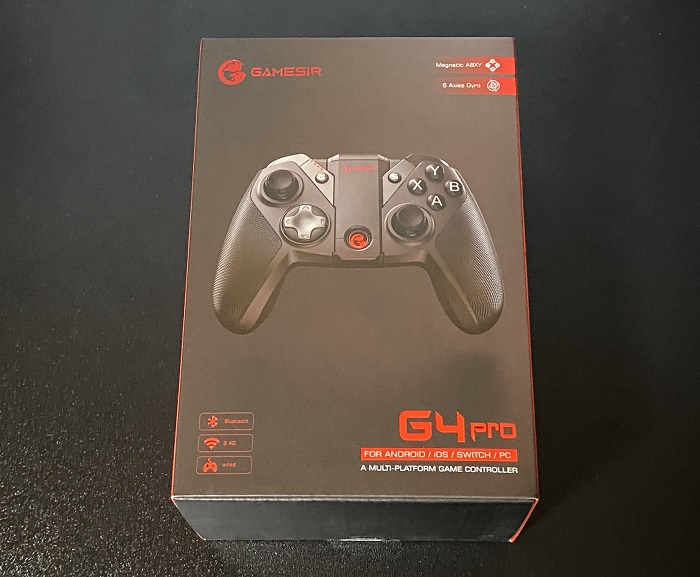
中はこんな感じ。フィルムやカバーが付いており、しっかり梱包されているのがGood。

セット内容はこんな感じ。意外と色々入っていますね。

- 1× GameSir G4 Pro本体
- 1× マイクロUSBケーブル
- 1× ステッカー
- 1× ユーザーマニュアル
GameSir G4 Proの特徴と使用感
GameSir G4 Proを実際に使ってみての使用感と特徴をご紹介します!
- コンパクトで握りやすい形状・しっかりしたボタン
- マルチプラットフォームで対応
- スマホホルダー搭載でスマホが固定できる
- 入れ替えできる磁性のABXYボタン
コンパクトで握りやすい形状・しっかりしたボタン
G4 Proは、コンパクトな大きさで厚さがちょうどよく、かなりしっくりくる握り心地です。特にグリップ部分が細かいテクスチャのソフトラバーで触り心地がとても良い!
スティックは動きが滑らかですが、操作感としては重めなので好みが分かれそうです。

L1R1ボタンはかなり浅めで、カチカチっとした押し心地のボタンです。一見使いやすそうに思うのですが、若干重くて連打がキツいといった印象。
L2R2はボタンは、深めのトリガーでXboxOneコントローラーに似ていて、こちらも重めです。

ボタンとスティックに関してはすべてかなりしっかりした作りで、安っぽさはありません。ずっしり感があって重めのコントローラーが好きな人におすすめ!
 wol
wol
マルチプラットフォームで対応
G4 PROは、Android、iOS、X-input、Switchに対応しています。
これ1つで色んなプラットフォームで使えるのはかなり良いですね!
それぞれのペアリング方法は、コントローラー本体の背面に書いてあります。
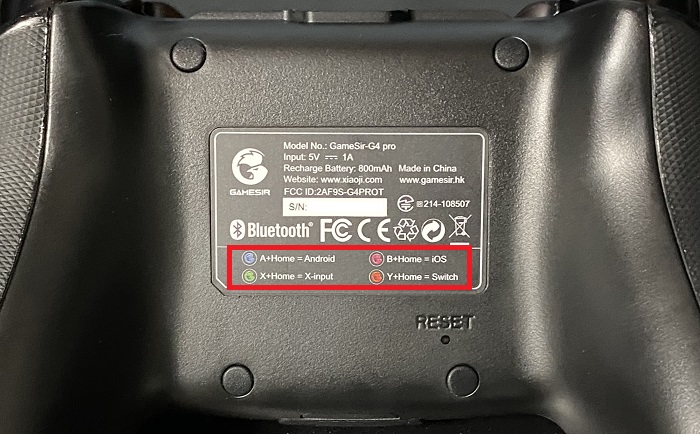
- Android:A+Home
- iOS:B+Home
- X-input(PC・Xbox):X+Home
- Switch:Y+Home
iOSと接続
iOSとの接続手順をご紹介します。
まずは、iPhoneの「設定」からBluetoothを確認し、G4 PROの「B+Home」を押してペアリングを行います。
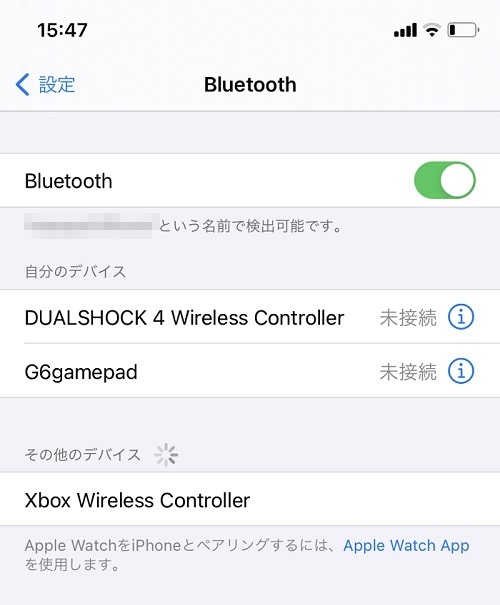
そして、Buletoothに表示される「Xbox Wireless Controller」を選べば接続成功です。
AndroidやiOSではすべてのゲームが遊べるというわけではありません。フォートナイトやマインクラフトなどのコントローラーに対応したゲーム、AppleArcadeおよびMFiゲームを遊ぶことができます。
 wol
wol
Switchと接続
Switchとの接続の手順をご紹介します。
Switchで「持ち方/順番を変える」を選び、G4 Proの「Y+Home」を押して、Switchとペアリングを行います。
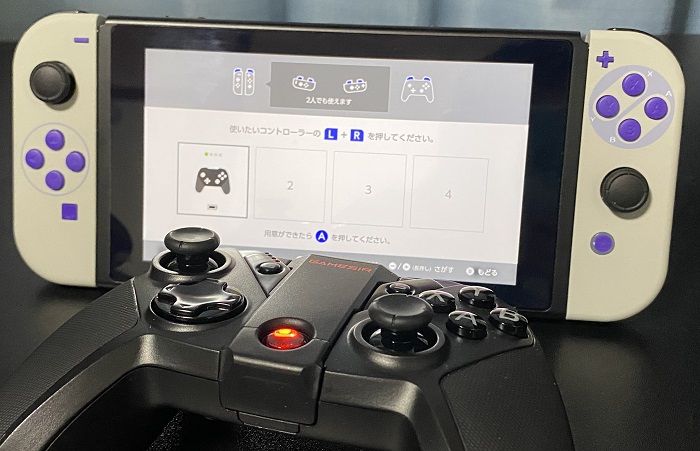
 wol
wol
PCと接続
PCとの接続の手順をご紹介します。
コントローラーの下部には2.4GHzUSBレシーバーが収納されています。
PCのUSBポートに2.4GHzレシーバーか付属のマイクロUSBケーブルで接続し、「X+Home」を押してペアリングを行います。
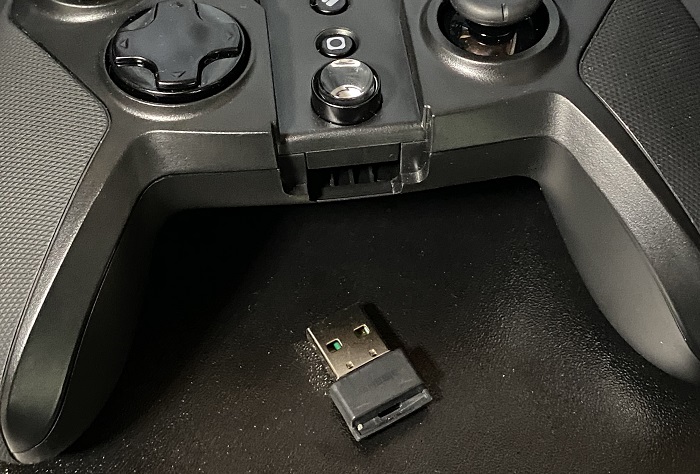
2.4GHzレシーバーをコントローラーに収納しておけるのは、紛失防止や持ち歩きの観点でもかなり良いですね!
接続先を変えるときはペアリング解除をしよう
デバイスとのペアリングを解除するときは、「Gボタン」と「Sボタン」を同時に長押しします。

他のデバイスと接続しなおす場合、一旦このペアリング解除を行う必要があるので忘れず行いましょう。
スマホホルダー搭載でスマホが固定できる
G4 Proは、中央にスマホホルダーが備え付けられており、スマホを固定しながらゲームをすることができます。

スマホ本体分コントローラーが重くなってしまうのがネックですが、携帯ゲーム機のような一体感です。
僕が使っているのはiPhone11なのですが、スマホケースを付けた状態だとホールドするのがキツかったです。大きめのスマホだとケースを外す必要があるので考慮しましょう。
 wol
wol
入れ替えできる磁性のABXYボタン
GameSir G4proコントローラーのABXYボタンは磁性金属を採用し、引っ張り上げて取り外しが可能です。
ボタンが少し浅くて、引っかかりもないので若干取りづらいので注意。取るのに専用の器具でも使うのかと思いました。

デフォルトは、Xboxと同じレイアウトですが、Switchと同じレイアウトにすることもできます。

左:Switchボタン配置、右:Xboxボタン配置
 wol
wol
GameSir G4 Proのまとめ

- コンパクトで握りやすい形状・しっかりしたボタン
- マルチプラットフォームで対応
- スマホホルダー搭載でスマホが固定できる
- 入れ替えできる磁性のABXYボタン
GameSir G4 Proは、マルチプラットフォームで使える便利なコントローラーです。PC・スマホ用のゲームパッドとしてぴったりで、Switchのプロコンの代用品としても活躍してくれます。
その他の機能面に関しても、ターボ機能やスクリーンショット機能などかなり多機能です。最初は複雑だと思ったペアリングも、慣れてみればむしろ分かりやすくて良いと思いました。
コントローラー1つで、色々なプラットフォーム遊びたい方にピッタリの製品です!
 wol
wol






